Как зайти на сервер статистики
Steam является популярной игровой платформой. Чтобы всегда быть в курсе последних новостей игрового мира и играть с пользователями со всего мира, скачайте и установите Steam. Кроме того, вы сможете просматривать статистику игровых серверов с помощью этой платформы.

Инструкция
Официальный сайт платформы Steam имеет адрес http://store.steampowered.com и по совместительству является сервером статистики. То есть вы можете зайти на него и ознакомиться с полезной информацией относительно игровых серверов и событий в интернете, с ними связанных.
Скопируйте и вставьте в адресную строку используемого вами браузера ссылку, что написана выше. Нажмите на Enter или на соответствующую кнопку напротив адресной строки, чтобы перейти на сайт Steam. Найдите там пункт под названием «Статистика», который находится справа сверху, нажмите на него, чтобы зайти в соответствующий раздел. Заметьте, что скорость интернета не должна быть слишком маленькой, иначе информация не отобразится, вероятны сбои.
На странице вы увидите основную информацию. Здесь можно увидеть блок со списком наиболее популярных игр, сделанных на платформе Steam.
Для просмотра статистики отдельно взятой игры из области страницы, что называется Gameplay Stats, выберите нужную игру и кликните по ее названию-ссылке. К примеру, если рассматривать Half Life 2, информация по ней будет такой: среднее время онлайн-игр, количество смертей в миссиях, популярность карт и так далее.
По игре Team Fortress 2 информация уже другая: статистика глобальных достижений в миссиях, доска почета игроков. Чтобы увидеть, на каком месте в списке достижений находитесь вы, войдите на веб-сайт Steam под собственной учетной записью.
Платформа Steam расширяет возможности геймеров, помогает им быть в курсе всяческих изменений в играх и прочих событий, общаться во время игры с друзьями. Обновления в автоматическом режиме, а также всяческие бонусы и скидки, актуальная информация по вашей любимой игре – такой арсенал возможностей радует.
И последнее. Стоит также заметить, что небольшую статистику сервера вы можете обозревать, входя на него. Так, допустим, вы подключаетесь к серверу игры Counter Strike посредством аккаунта в Steam. В окне, в правой его части, можно увидеть информацию о количестве активных игроков на данный момент, а также обо всех зарегистрированных на сервере пользователей сети.
Видео по теме
Войти на сайт
или
Забыли пароль?
Еще не зарегистрированы?
This site is protected by reCAPTCHA and the Google Privacy Policy and Terms of Service apply.
Ответы Mail.ru
Компьютеры, Связь
Железо
Интернет
Мобильная связь
Мобильные устройства
Офисная техника
Программное обеспечение
Прочее компьютерное
Вопросы – лидеры.
Здравствуйте! Задача: есть страница в одноклассниках. Нужно точно знать когда человек будет на сайте, как это сделать?
1 ставка
Откуда можно качать музло, и нарезать на звонки? Раньше ka4ka был неплохим сайтом, но с ним что-то стряслось
1 ставка
На какие сообщества во ВКонтакте у вас оформлена платная подписка?
1 ставка
Лидеры категории
Лена-пена
Искусственный Интеллект
М.И.
Искусственный Интеллект
Y.Nine
Искусственный Интеллект
•••
Gena Bannikow
Ученик
(93),
на голосовании
13 лет назад
Голосование за лучший ответ
konstantin kurchatov
Мастер
(2392)
13 лет назад
Здесь [ссылка заблокирована по решению администрации проекта]?
serg sergeev
Мудрец
(10571)
13 лет назад
Он пускает к себе только зарегистрированных пользователей домолинка
Похожие вопросы
AWStats (от англ. Advanced Web Statistics – расширенная веб-статистика) – это инструмент, позволяющий просматривать статистику сайта. Он включает в себя:
- информацию о посещаемости;
- информацию об уникальных посетителях;
- разделы сайта, которые чаще всего посещают пользователи;
- информацию о том, как много времени пользователь проводит на той или иной странице ресурса;
- количество кликов;
- ключевые слова, через которые посетители находят сайт в поисковой системе.
Если вы используете панели управления Parallels Plesk или cPanel, то посмотреть статистику можно непосредственно в ПУ без каких-либо манипуляций. В случае с ISPmanager сбор статистики следует предварительно включить.
О том, как это все работает и где найти AWStats, поговорим в сегодняшней статье.
Проверка статистики в ISPmanager
Посмотреть статистику мы можем как напрямую через панель управления, так и через браузер, предварительно активировав AWStats в настройках ПУ. Вся статистика будет отправляться в папку webstat, доступ к которой осуществляется через браузер. Например, если адрес вашего сайта timeweb.com, то всю необходимую информацию по сайту можно будет посмотреть через ссылку timeweb.com/webstat. Аналогичным образом это можно сделать и через панель управления, но об этом чуть позже.
Давайте подключим сбор статистики:
- Открываем панель управления ISPmanager и через левое меню переходим в раздел «WWW-домены». Затем в правой части выбираем необходимый домен – кликаем по нему двойным щелчком мыши.
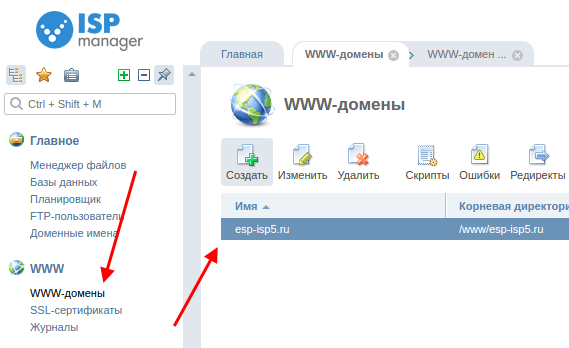
- В отобразившемся окне находим блок «Журналы» и раскрываем его – там устанавливаем параметры так, как это указано ниже. В завершение не забываем нажать на кнопку «ОК», чтобы внести все изменения.
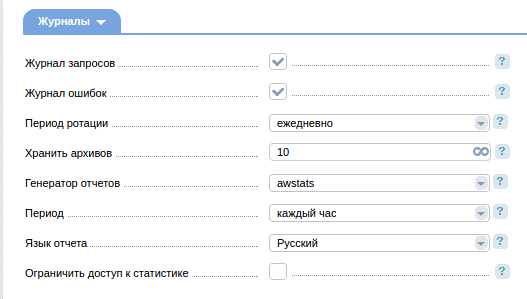
- Таким образом в корневой папке появится раздел webstat, а это значит, что сбор статистики AWStats был активирован.
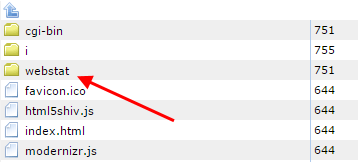
Отключить статистику просто – достаточно удалить появившуюся папку webstat.
Теперь, когда все необходимые параметры подключены, мы можем посмотреть всю доступную статистику по сайту. Для этого вводим запрос в адресную строку браузера: адрес-сайта.ru/webstat. Если потребуется ввести данные для авторизации, то необходимо указать логин и пароль хостинг-провайдера. Как правило, все эти данные приходят на почту после регистрации на сервисе.
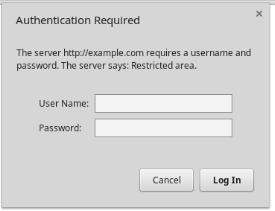
При успешном входе мы увидим различные статистические данные. Выбрав определенный период, мы можем перейти к статистике в нужное время года.
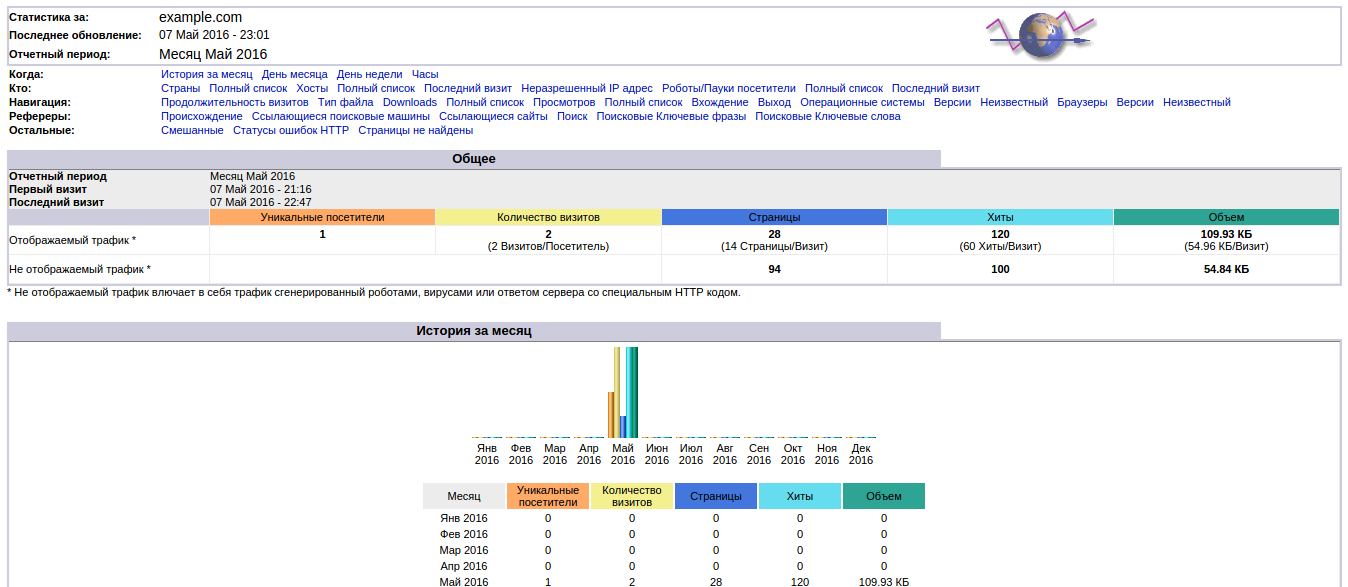
Как говорилось выше, мы также можем попасть в статистику и другим способом – для этого необходимо перейти в раздел «World Wide Web» -> «WWW домены», затем выбрать необходимый сайт и в верхней части нажать на кнопку «Статистика».
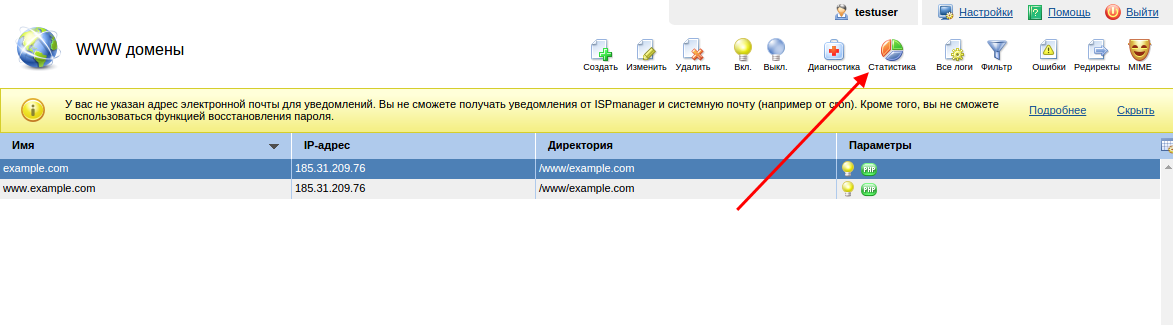
Если у вас не получается войти, то попробуйте выполнить следующие действия:
- Проверьте повторно, действительно ли была создана директория webstat. Если ее нет, то попробуйте еще раз активировать AWStats.
- При возникновении ошибки 403 следует подождать некоторое время, так как данная ошибка означает, что статистика еще не была собрана. Обычно необходимо подождать около часа.
На этом настройка ISPmanager завершена, теперь перейдем к другим панелям управления.
Комьюнити теперь в Телеграм
Подпишитесь и будьте в курсе последних IT-новостей
Подписаться
AWStats в cPanel
В случае с данной ПУ все значительно проще: посмотреть статистику AWStats мы можем всего в пару кликов, так как она по умолчанию включена. Для этого выполним следующее:
- Открываем панель управления cPanel и пролистываем страницу до раздела «Метрики». Там находим нужную нам кнопку и кликаем по ней левой кнопкой мыши.
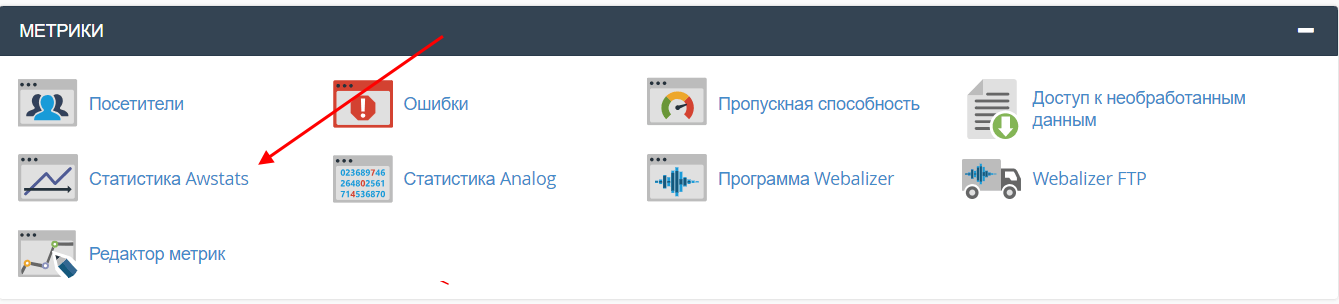
- Следующим шагом выбираем доменное имя, для которого следует отследить статистику, и в правой части кликаем по кнопке «Посмотреть».
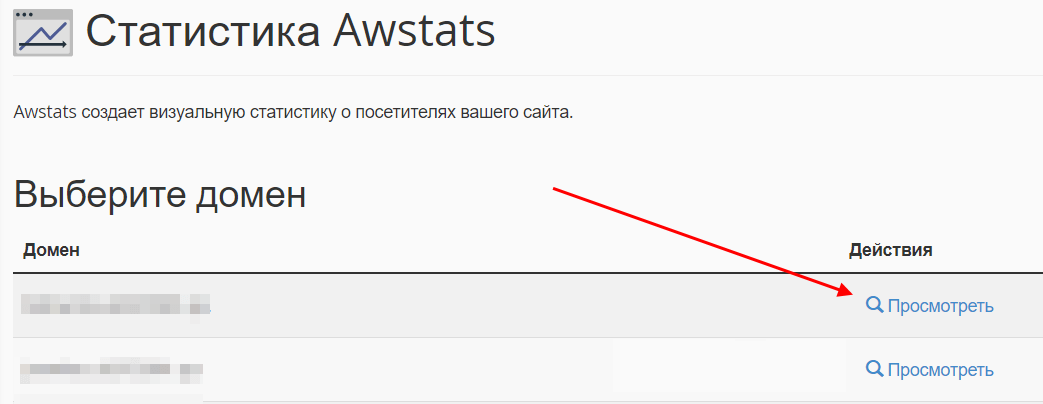
- В отобразившемся окне мы увидим всю готовую статистику по выбранному сайту.
Теперь мы можем анализировать различные статистические данные через панель управления cPanel.
Просмотр статистики в Plesk
Так же, как в и случае с cPanel, Plesk позволяет просматривать статистику всего в несколько кликов. Сделать это можно следующим образом:
- Переходим к панели управления и открываем раздел «Сайты и домены». Там выбираем сайт, статистику по которому необходимо посмотреть, и в отобразившемся окне нажимаем «Статистика посещений».
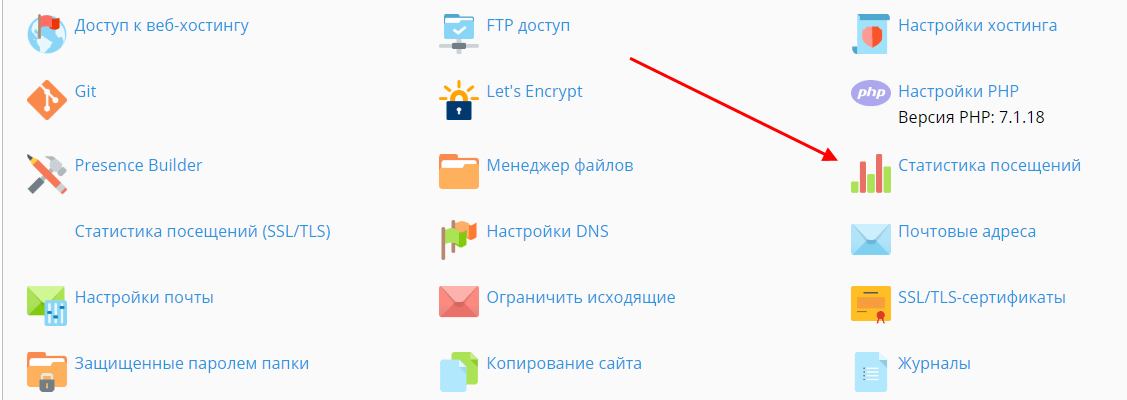
- В результате мы попадаем в окно авторизации – там следует ввести логин и пароль от хостинга.
- При успешной авторизации перед нами отобразится запрашиваемая нами статистика:
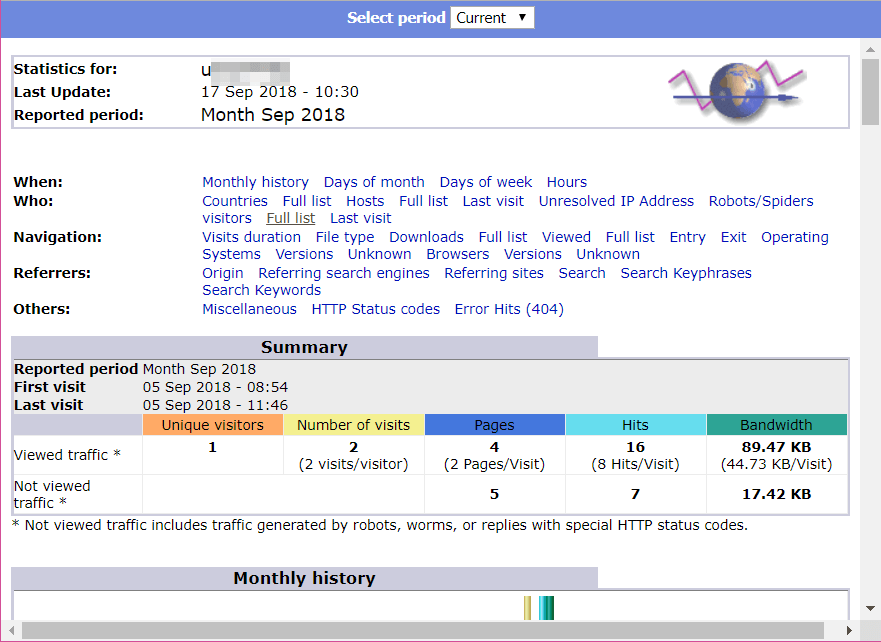
Вот такими несложными действиями мы смогли получить статистику AWStats в различных панелях управления. На этом у меня все. Надеюсь, что эта статья вам помогла. Спасибо за внимание!
Время на прочтение
5 мин
Количество просмотров 17K
Перед тем, как анализировать данные статистики, нужно понимать, как они были собраны, какие из них могут быть неточными, и почему.
Сервер в интернете получает от браузера пользователя запросы и отдает данные. На каждый просмотр страницы сервер получает один запрос (на тело страницы), а затем несколько дополнительных (картинки, скрипты, таблицы стилей и другие дополнительные данные для отображения страницы). Скрипты на странице также могут генерировать запросы к серверу — в том числе, к отдельному серверу статистики.
Веб-сервер связывает запросы одного и того же пользователя с помощью сессий. Когда к серверу обращается новый пользователь, он создает новый идентификатор сессии, который пользователь сообщает серверу при каждой новой загрузке страницы. Обычно идентификатор сессии передается на сервер из cookie — файла переменных, который браузер может сохранить для конкретного сайта.
Что же сервер может узнать о пользователе?
- Прежде всего, его ip-адрес. Он обычно используется лишь для одной цели: узнать регион, из которого пользователь выходит в интернет. Большинство провайдеров настроены таким образом, что у каждого пользователя адреса все время меняются. К тому же, многие выходят из сети с единственным внешним адресом. Таким образом, одинаковые адреса вовсе не говорят о том, что с них работает один и тот же пользователь, и наоборот.
- Адрес страницы, которую посещает пользователь.
- Адрес страницы, с которой пользователь перешел на текущую, или «реферер». Эти данные оказываются очень полезными. Если пользователь, например, пришел с поисковика, то в предыдущем адресе сохранен запрос, который он ввел в поисковик.
- Точное время запроса.
- “Позывные” браузера пользователя — его строку идентификации. По ней можно понять, какие браузеры популярны среди пользователей, а также отличить запрос от поискового робота.
- Cookie — данные, которые сервер ранее “попросил” браузер запомнить. Cookie могут быть постоянными (сохраненными на определенный период времени) и сессионными (уничтожаемыми после закрытия браузера). Они содержат произвольные наборы переменных и значений.
- Переменные, которые передает браузер.
Есть три основных вида систем статистики. Одна, “пассивная”, основана на анализе серверных логов — записей о запросах, совершенных на сервер. При каждом обращении пользователя к серверу тот пишет в журнал событий набор данных об этом запросе. Обычно такой журнал ведется сервером для своих нужд, поэтому лишней нагрузки из-за сбора статистики не возникает, и ни один запрос не остается неучтенным. Однако для того, чтобы получить все необходимые данные, стандартной конфигурации сервера недостаточно.
Второй тип систем сбора статистики добавляет на страницу, показываемую пользователем, дополнительный код, который осуществляет запрос к системе статистики. Когда интернет был молодой и браузеры были очень глупыми, для этого использовались картинки: чтобы отобразить картинку на странице, браузеры делали запрос на сервер статистики. Этот сервер делал запись уже в свой журнал, а потом отображал картинку с цифрами — именно с тех пор пошла рунетовская традиция “вешать счетчики” размером 88х31. Этот способ почти всем хуже первого, и использовался только потому, что у владельцев сайтов не было доступа к журналам своего сервера.
Когда браузеры повсеместно научились выполнять скрипты (мини-программы) JavaScript, внешние счетчики значительно поумнели. Помимо стандартного запроса, JavaScript смог передавать в систему статистики множество новых данных: разрешение и цветность экрана, параметры операционной системы. Они вновь получили доступ к рефереру и смогли ставить cookie от имени посещаемого сайта, что упростило отслеживание сессий пользователя. Самым популярным “навороченным” счетчиком такого рода является Google Analytics!
У внешнего счетчика на JS тоже есть недостатки:
— с его помощью невозможно отследить закачки файлов с сайта,
— он записывает лишь переходы на страницы, загруженные полностью (т.к. иначе код не успеет исполниться),
— он требует современного браузера и разрешения на работу скриптов,
— он не работает на мобильных браузерах (кроме Opera Mini и современных смартфонов),
— чтобы записывать параметры внутренней “кухни”, вроде данных учетной записи пользователя, все эти данные нужно перегонять в код счетчика, что обычно небезопасно, трудно и в результате бессмысленно. Представьте себе, что речь идет о сайте знакомств, каждый из пользователей которого имеет анкету с кучей параметров. Чтобы проанализировать поведение пользователей с разными параметрами анкет, нужно связать анкеты с запросами.
В таких сложных случаях разработчики сайтов сами разрабатывают систему записи статистики, в которую добавляют все возможности, которые им нужны. Преимущества такой системы — ее бесконечная гибкость. Из этого вытекает и главный недостаток: необходимость писать для такой системы средства анализа данных вручную. Так что разработчики, нужды которых удовлетворяются готовыми системами, стараются пользоваться именно ими.
| Серверные логи | Внешняя статистика | Самописная статистика | |
| Отслеживание сессий | — (достаточно сложно реализуемо) | + | + |
| Запись всех визитов | + | — (только браузеры со включенным JS и страницы, загруженные полностью) | + |
| Отслеживание закачиваемых файлов | + | — | + |
| Отслеживание поисковых и др. ботов | + | — | + |
| Связь визитов с внутренними данными сайта | — | — | + |
| Сравнение с данными других сайтов | — | + | — |
| Возможность отслеживания транзакций и воронки продаж | — | + | + |
| Отслеживание событий, не приводящих к запросам на сервер | — | + | + |
Первое и самое важное, что нужно запомнить при работе со статистическими данными из интернета: точные и полные данные чаще всего добыть очень сложно. Я буду уточнять неточности по мере перечисления метрик. Ключевым навыком аналитика является умение отличить важные ограничения от неважных.
Например, системы внешней статистики на основе JavaScript не будут работать у пользователей с очень старыми браузерами или отключенными ради безопасности скриптами. В большинстве случаев это приемлемо: доля таких пользователей невелика (меньше процента). Однако, если вы собираете данные по корпоративному интранету в компании, которая отключает JS у своих сотрудников, или хотите измерить долю пользователей с отключенными скриптами, этот метод уже не годится.
Общие ограничения систем сбора статистики:
- Невозможно отследить, кто сидит за компьютером. Можно лишь различить браузеры.
- Невозможно точно определить регион — лишь попробовать угадать на основе IP пользователя (хотя он может выходить в сеть через удаленный Proxy, VPN и т.д). Например, все пользователи мобильного интернета через Opera Mini записывались системами статистики в регион “Норвегия”, поскольку запросы проходили через адаптирующий сервер в этой стране.
- Невозможно узнать пользователя, если он пришел с другого компьютера и не ввел пароль на сайт.
- Невозможно определить, откуда пришел пользователь, если фаерволл фильтрует поле реферера, или же он нажал на ссылку в почте, аське, перепечатал ее из рекламы и т.д.
- Невозможно определить, совершил ли пользователь транзакцию, если он решил на определенном этапе продолжить ее в оффлайне (позвонить в магазин, например). Эта проблема значительнее других влияет на грамотный расчет качества интернет-магазинов и требует дополнительных мер в оффлайне 🙁
Стандартные, популярные системы чаще всего используют второй метод. Больше всего мы будем говорить о Google Analytics, и в следующей части рассмотрим основные метрики, доступные его пользователям.
AWStats (Advanced Web Statistics) — программа для визуализации статистики, которая генерирует наглядные отчеты по:
- посещаемости сайта,
- уникальным посетителям,
- наиболее популярным разделам сайта,
- продолжительности визитов,
- количеству кликов,
- ключевым словам, благодаря которым пользователи нашли ваш сайт и многое другое.
Ниже описана работа с AWStats в панелях управления ISPManager, Parallels Plesk, cPanel.
Войдите в панель управления и следуйте дальнейшим инструкциям в зависимости от используемой панели.
ISPManager
На хостинге с панелью управления ISPmanager присутствует инструмент веб-аналитики «AWStats».
Не следует путать его с «Webstat». webstat это папка, в которой хранятся логи «AWStats», и путь (URL), по которому доступна статистика сайта. Например: ваш-сайт.ru/webstat.
Сайт проекта AWStats
Как включить сбор статистики
-
1.
Перейдите в раздел Сайты и кликните два раза на домен, чтобы выбрать его:
-
2.
В открывшемся окне настроек найдите блок Журналы и выставьте параметры в соответствии со скриншотом:
Внимание! В панели управления ISPmanager 6 ротацию логов нужно настраивать вручную для каждого домена.
-
3.
Нажмите ОК, чтобы сохранить изменения.
В корневом каталоге сайта появится директория webstat:
Данную директорию нельзя удалять, иначе сбор статистики перестанет работать корректно.
Как просмотреть статистику сайта
Чтобы просмотреть статистику сайта, перейдите по следующему URL: ваш-сайт.ru/webstat. Если браузер запросит ввод логина и пароля, введите ваш логин хостинга (вида u1234567) и стартовый пароль к нему. Логин и пароль можно узнать в стартовом письме, высланном на контактный e-mail при заказе хостинга и в Личном кабинете в разделе Информация о включённых сервисах и паролях доступа.
При входе в статистику вы увидите подобную страницу:
Выберите отчетный период и приступите к анализу статистики.
Не можете попасть в статистику сайта?
-
1.
Проверьте, существует ли директория webstat в папке сайта. Если директория отсутствует, настройте ротацию логов по инструкции выше (Как включить сбор статистики?);
-
2.
Если директория webstat присутствует, но при переходе в статистику вы видите 403 ошибку, значит статистика ещё не собралась. Вам просто нужно подождать. Если вы настроили ротацию логов по инструкции выше, статистика станет доступной в течение часа.
cPanel
Обратите внимание: если вид вашей панели управления отличается от представленного в статье, в разделе «Основная информация» переключите тему с paper_lantern на jupiter.
В панели управления cPanel сбор статистики включен по умолчанию. Чтобы посмотреть статистику сайта:
-
1.
Пролистайте страницу вниз до раздела «Метрики» и кликните по значку AWStats:
-
2.
Выберите в списке домен, статистику которого вы хотите узнать, и нажмите напротив него Просмотреть:
-
3.
В новой вкладке будет отображаться статистика посещений сайта:
Plesk
В панели управления Parallels Plesk сбор статистики включен по умолчанию. Чтобы посмотреть статистику сайта:
-
1.
Откройте страницу «Сайты и домены» и выберите сайт, статистику посещений которого вы хотите посмотреть. Затем кликните на иконку Статистика посещений:
-
2.
В открывшемся окне авторизации введите логин хостинга (u1234567) и пароль, нажмите Вход.
Логин и пароль услуги хостинга
-
3.
После авторизации вы перейдете к статистике:
